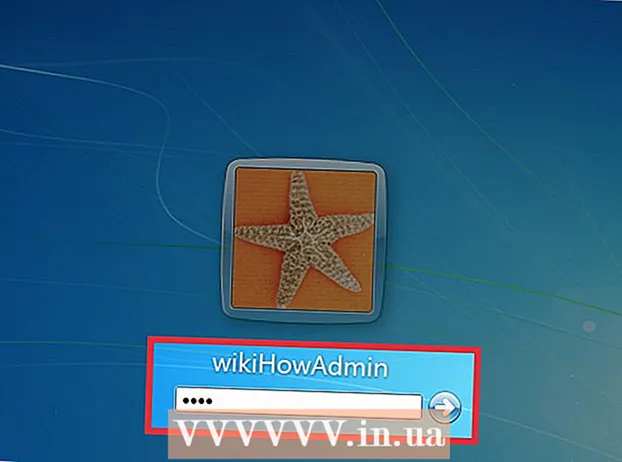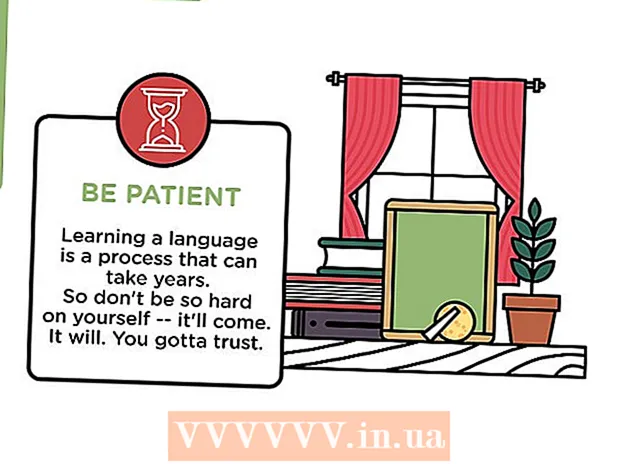Autor:
Roger Morrison
Data Utworzenia:
17 Wrzesień 2021
Data Aktualizacji:
1 Lipiec 2024

Zawartość
- Do kroku
- Metoda 1 z 3: Zmniejsz ping
- Metoda 2 z 3: Popraw liczbę klatek na sekundę i wydajność
- Metoda 3 z 3: Zoptymalizuj sprzęt komputera
Podczas grania w gry online często pojawiają się dwa problemy: opóźnienie (kłaść) i słabą wydajność. Jeśli grasz w wiele gier online, prawdopodobnie masz doświadczenie z lagami i wysoką wartością ping. Przesyłanie danych z komputera na serwer gry iz powrotem z powrotem wymaga czasu, co powoduje opóźnienia. Niewiele można zrobić, aby doświadczyć mniejszego opóźnienia podczas łączenia się z serwerami na duże odległości, ale możesz zoptymalizować sieć, aby uzyskać najlepsze wrażenia z gry. Jeśli twoja gra się zawiesza lub ma kilka klatek na sekundę, twój sprzęt prawdopodobnie nie będzie w stanie poradzić sobie z tym zadaniem. Możesz poprawić wydajność gry, dostosowując ustawienia i minimalizując zadania w tle.
Do kroku
Metoda 1 z 3: Zmniejsz ping
 Wybierz serwery gier, które są bliżej. Wiele gier ma możliwość wyboru spośród wielu dostępnych serwerów lub ustawienia regionu matchmakingu. Wybór lokalizacji, która jest jak najbliżej, jest zdecydowanie najskuteczniejszym sposobem na zmniejszenie ping.
Wybierz serwery gier, które są bliżej. Wiele gier ma możliwość wyboru spośród wielu dostępnych serwerów lub ustawienia regionu matchmakingu. Wybór lokalizacji, która jest jak najbliżej, jest zdecydowanie najskuteczniejszym sposobem na zmniejszenie ping. - Ta procedura będzie się znacznie różnić w zależności od gry, w którą grasz. Poszukaj filtrów lokalizacji w przeglądarce serwera, lokalizacji w nazwie serwera lub w opisie lub ustawieniach regionu w menu matchmaking.
- Nie wszystkie gry oferują wybór regionu i mogą automatycznie próbować połączyć się z najbliższym serwerem lub graczem.
 Zamknij na komputerze programy naruszające sieć. Przed rozpoczęciem gry online upewnij się, że wszystkie programy obciążające przepustowość są zamknięte. Torrenty, strumieniowe przesyłanie muzyki i otwarte przeglądarki mają duży wpływ na opóźnienia w grze. Zamknij te programy przed rozpoczęciem gry. Wyszukaj w zasobniku systemowym programy działające w tle.
Zamknij na komputerze programy naruszające sieć. Przed rozpoczęciem gry online upewnij się, że wszystkie programy obciążające przepustowość są zamknięte. Torrenty, strumieniowe przesyłanie muzyki i otwarte przeglądarki mają duży wpływ na opóźnienia w grze. Zamknij te programy przed rozpoczęciem gry. Wyszukaj w zasobniku systemowym programy działające w tle.  Sprawdź, czy w sieci są inne urządzenia, które wykorzystują przepustowość. Jeśli ktoś w innym pokoju przesyła strumieniowo wideo, prawdopodobnie zaszkodzi to Twojemu pingowi. Spróbuj tak zaplanować swoją grę, aby inni nie korzystali z sieci, lub grzecznie zapytaj, czy mogą przez chwilę zrobić coś innego.
Sprawdź, czy w sieci są inne urządzenia, które wykorzystują przepustowość. Jeśli ktoś w innym pokoju przesyła strumieniowo wideo, prawdopodobnie zaszkodzi to Twojemu pingowi. Spróbuj tak zaplanować swoją grę, aby inni nie korzystali z sieci, lub grzecznie zapytaj, czy mogą przez chwilę zrobić coś innego.  Podłącz komputer lub konsolę do gier do routera za pośrednictwem sieci Ethernet. Jeśli komputer lub konsola do gier wideo jest bezprzewodowo połączona z siecią, zauważysz gorszą wydajność gry. Jeśli ustawienia sieciowe na to pozwalają, wyciągnij kabel Ethernet z portu Ethernet komputera do otwartego portu LAN routera.
Podłącz komputer lub konsolę do gier do routera za pośrednictwem sieci Ethernet. Jeśli komputer lub konsola do gier wideo jest bezprzewodowo połączona z siecią, zauważysz gorszą wydajność gry. Jeśli ustawienia sieciowe na to pozwalają, wyciągnij kabel Ethernet z portu Ethernet komputera do otwartego portu LAN routera. - W przypadku korzystania z połączenia bezprzewodowego może być konieczne przełączenie się na połączenie przewodowe.
 Zresetuj sprzęt dla połączenia sieciowego. Jeśli zauważysz, że opóźnienie jest większe niż zwykle, zresetowanie sprzętu sieciowego może rozwiązać problem. Spowoduje to zamknięcie sieci na krótki czas, więc najpierw zamknij grę i nie przerywaj nikomu pracy:
Zresetuj sprzęt dla połączenia sieciowego. Jeśli zauważysz, że opóźnienie jest większe niż zwykle, zresetowanie sprzętu sieciowego może rozwiązać problem. Spowoduje to zamknięcie sieci na krótki czas, więc najpierw zamknij grę i nie przerywaj nikomu pracy: - Odłącz przewód zasilający od modemu i routera (jeśli są to oddzielne urządzenia).
- Pozostaw sprzęt sieciowy wyłączony na około 30 sekund.
- Podłącz ponownie modem i poczekaj, aż urządzenie się uruchomi. Może to zająć minutę lub dwie.
- Podłącz ponownie router po uruchomieniu modemu (jeśli są to oddzielne urządzenia). Uruchomienie routera może zająć dodatkową minutę lub dwie.
 Sprawdź swój komputer pod kątem złośliwego oprogramowania. Jeśli masz wirusa lub oprogramowanie reklamowe, procesy działające w tle mogą pochłonąć dużo przepustowości i mocy obliczeniowej. Upewnij się, że Twój program antywirusowy jest aktualny i uruchom skanowanie za pomocą Malwarebytes Anti-Malware i AdwCleaner (oba bezpłatne), aby wykryć i usunąć najczęstsze infekcje. Przeczytaj artykuły na temat usuwania złośliwego oprogramowania, aby uzyskać bardziej szczegółowe instrukcje.
Sprawdź swój komputer pod kątem złośliwego oprogramowania. Jeśli masz wirusa lub oprogramowanie reklamowe, procesy działające w tle mogą pochłonąć dużo przepustowości i mocy obliczeniowej. Upewnij się, że Twój program antywirusowy jest aktualny i uruchom skanowanie za pomocą Malwarebytes Anti-Malware i AdwCleaner (oba bezpłatne), aby wykryć i usunąć najczęstsze infekcje. Przeczytaj artykuły na temat usuwania złośliwego oprogramowania, aby uzyskać bardziej szczegółowe instrukcje.  Aktywuj QoS na routerze (jeśli to możliwe). Jeśli masz router, który obsługuje QoS (Quality of Service), możesz użyć tego do ustalenia priorytetów ruchu związanego z grami w Twojej sieci. Procedura aktywacji tych elementów sterujących zależy od routera i nie wszystkie routery mają tę funkcję.
Aktywuj QoS na routerze (jeśli to możliwe). Jeśli masz router, który obsługuje QoS (Quality of Service), możesz użyć tego do ustalenia priorytetów ruchu związanego z grami w Twojej sieci. Procedura aktywacji tych elementów sterujących zależy od routera i nie wszystkie routery mają tę funkcję. - Większość domyślnych ustawień QoS będzie traktować priorytetowo gry i przeglądanie w stosunku do innego ruchu internetowego. Może być konieczne znalezienie określonych ustawień routera.
- Dowiedz się, jak otworzyć stronę konfiguracji routera. Ustawienia QoS, jeśli są dostępne, zwykle znajdują się w sekcji „Ruch”.
 Zaktualizuj swój router, jeśli nie robiłeś tego przez jakiś czas. Jeśli masz połączenie bezprzewodowe i nie aktualizowałeś routera przez kilka lat, możesz uzyskać znacznie stabilniejsze połączenie za pomocą nowego routera. Przeczytaj artykuły na wikiHow, aby uzyskać kilka wskazówek dotyczących wyboru odpowiedniego routera. Poszukaj routerów z funkcjami QoS, które mogą pomóc w ustalaniu priorytetów ruchu związanego z grami w Twojej sieci.
Zaktualizuj swój router, jeśli nie robiłeś tego przez jakiś czas. Jeśli masz połączenie bezprzewodowe i nie aktualizowałeś routera przez kilka lat, możesz uzyskać znacznie stabilniejsze połączenie za pomocą nowego routera. Przeczytaj artykuły na wikiHow, aby uzyskać kilka wskazówek dotyczących wyboru odpowiedniego routera. Poszukaj routerów z funkcjami QoS, które mogą pomóc w ustalaniu priorytetów ruchu związanego z grami w Twojej sieci.  Sprawdź dostępne aktualizacje internetowe. To dość ekstremalny krok, ale może się okazać, że dużo poprawisz prędkość. Jeśli przez jakiś czas nie śledziłeś cen, może się okazać, że możesz otrzymać szybszą paczkę za tę samą kwotę.
Sprawdź dostępne aktualizacje internetowe. To dość ekstremalny krok, ale może się okazać, że dużo poprawisz prędkość. Jeśli przez jakiś czas nie śledziłeś cen, może się okazać, że możesz otrzymać szybszą paczkę za tę samą kwotę.  Rozważ usługę VPN. Czasami Twój dostawca usług internetowych przekierowuje ruch internetowy przez różne serwery, zanim dotrze do miejsca docelowego. Może to prowadzić do słabego pingowania, nawet jeśli jesteś fizycznie blisko serwera. Jeśli tak, VPN może pomóc zmniejszyć ping, ponieważ między tobą a serwerem gry jest mniej kroków.
Rozważ usługę VPN. Czasami Twój dostawca usług internetowych przekierowuje ruch internetowy przez różne serwery, zanim dotrze do miejsca docelowego. Może to prowadzić do słabego pingowania, nawet jeśli jesteś fizycznie blisko serwera. Jeśli tak, VPN może pomóc zmniejszyć ping, ponieważ między tobą a serwerem gry jest mniej kroków. - VPN nie zbliża Cię w magiczny sposób do serwera. Jeśli próbujesz połączyć się z serwerem po drugiej stronie oceanu, nadal musisz konkurować z prędkością światła, a VPN nie zrobi dużej różnicy.
- W wielu przypadkach VPN może w rzeczywistości zwiększyć ping, ponieważ jest to kolejny przystanek, przez który musi przejść Twój ruch internetowy. Sieci VPN są naprawdę przydatne tylko wtedy, gdy Twój dostawca usług internetowych ogranicza ruch w grach lub kieruje go w nietypowy sposób.
- Przeczytaj artykuły na wikiHow, aby uzyskać instrukcje, jak znaleźć usługę VPN i połączyć się z nią.
Metoda 2 z 3: Popraw liczbę klatek na sekundę i wydajność
 Upewnij się, że podczas gry nie są uruchomione żadne inne programy. Jeśli w tle działają programy, takie jak iTunes lub torrent, mogą one zajmować cenne zasoby systemowe.
Upewnij się, że podczas gry nie są uruchomione żadne inne programy. Jeśli w tle działają programy, takie jak iTunes lub torrent, mogą one zajmować cenne zasoby systemowe. - Sprawdź, czy w zasobniku systemowym nie ma programów działających w tle.
- naciśnij Ctrl+⇧ Shift+wyjście aby otworzyć Menedżera zadań w celu uzyskania przeglądu wszystkich uruchomionych programów.
 Zaktualizuj sterowniki karty graficznej. Sterowniki twojej karty graficznej to oprogramowanie, które kontroluje twoją kartę graficzną i służy jako interfejs z grami. Przestarzałe sterowniki mogą mieć duży wpływ na wydajność gier, ponieważ sterowniki były często modyfikowane pod kątem określonych gier w późniejszych wydaniach. Upewnij się, że zawsze masz najnowszą wersję sterowników. Możesz pobrać najnowsze sterowniki z witryny Nvidia, AMD lub Intel (w zależności od producenta karty graficznej). Przeczytaj Aktualizowanie sterowników karty graficznej w systemie Windows 7, aby uzyskać szczegółowe instrukcje.
Zaktualizuj sterowniki karty graficznej. Sterowniki twojej karty graficznej to oprogramowanie, które kontroluje twoją kartę graficzną i służy jako interfejs z grami. Przestarzałe sterowniki mogą mieć duży wpływ na wydajność gier, ponieważ sterowniki były często modyfikowane pod kątem określonych gier w późniejszych wydaniach. Upewnij się, że zawsze masz najnowszą wersję sterowników. Możesz pobrać najnowsze sterowniki z witryny Nvidia, AMD lub Intel (w zależności od producenta karty graficznej). Przeczytaj Aktualizowanie sterowników karty graficznej w systemie Windows 7, aby uzyskać szczegółowe instrukcje.  Wybierz niższe ustawienia w grze. Najlepszym sposobem na zwiększenie wydajności gier jest obniżenie ustawień grafiki. Może to sprawić, że gra będzie wyglądać trochę mniej pięknie, ale może znacznie zwiększyć liczbę klatek na sekundę (FPS), co zapewni znacznie płynniejsze wrażenia. Poszukaj niektórych z następujących ustawień w opcjach graficznych gry (będzie to miało silny efekt):
Wybierz niższe ustawienia w grze. Najlepszym sposobem na zwiększenie wydajności gier jest obniżenie ustawień grafiki. Może to sprawić, że gra będzie wyglądać trochę mniej pięknie, ale może znacznie zwiększyć liczbę klatek na sekundę (FPS), co zapewni znacznie płynniejsze wrażenia. Poszukaj niektórych z następujących ustawień w opcjach graficznych gry (będzie to miało silny efekt): - Rozdzielczość - gry wyglądają najlepiej, gdy działają w natywnej rozdzielczości monitora, ale można znacznie zwiększyć liczbę klatek na sekundę, obniżając rozdzielczość. Gra wygląda na bardziej blokową, ale od razu powinna być znacznie płynniejsza. Zmiana rozdzielczości może zapewnić jeden z największych przyrostów wydajności, jakie można uzyskać. Na przykład przełączenie z 1920 x 1080 na 1600 x 900 często zapewnia o 20% wyższą liczbę klatek na sekundę.
- Antyaliasing (AA) - jest to technika, która wygładza ziarniste krawędzie obiektów, aby wyglądały bardziej naturalnie. Istnieje wiele różnych opcji AA (MSAA, FSAA itp.), Ale na razie musisz tylko wiedzieć, że większość z nich spowoduje duży spadek wydajności. Spróbuj całkowicie wyłączyć AA i zobacz, jak grasz. Jeśli uzyskujesz super płynną wydajność i chcesz częściowo włączyć AA, wypróbuj najpierw FXAA, jeśli jest dostępny, ponieważ jest to najlżejsze rozwiązanie AA. Ponadto nie przekraczaj 2 X lub 4 X AA.
- Jakość tekstur - jeśli zauważysz sporadyczne zacinanie się podczas gry (w przeciwieństwie do niskiej liczby klatek na sekundę), możesz obniżyć jakość tekstur. Jest to szczególnie ważne podczas grania w nowsze gry wideo ze starszymi kartami graficznymi.
- Jakość cieni - szczegółowe cienie wymagają dużej mocy obliczeniowej, więc obniż jakość cieni, aby uzyskać duży wzrost wydajności.
- V-Sync - łączy synchronizację pionową z częstotliwością odświeżania wyświetlacza, zmuszając grę do działania z niższą liczbą klatek na sekundę. Możesz wyłączyć to ustawienie, aby zwiększyć prędkość, ale od czasu do czasu może to spowodować zniekształcenie obrazu.
 Uruchom wersję zoptymalizowaną pod kątem sprzętu lub sterowników. Może być dostępna alternatywna wersja gry zoptymalizowana pod kątem 32-bitowych lub 64-bitowych procesorów CPU lub zoptymalizowana pod kątem konkretnego sterownika karty graficznej, takiego jak DirectX 11 lub nowszy. Uruchom różne wersje i zobacz, która działa lepiej.
Uruchom wersję zoptymalizowaną pod kątem sprzętu lub sterowników. Może być dostępna alternatywna wersja gry zoptymalizowana pod kątem 32-bitowych lub 64-bitowych procesorów CPU lub zoptymalizowana pod kątem konkretnego sterownika karty graficznej, takiego jak DirectX 11 lub nowszy. Uruchom różne wersje i zobacz, która działa lepiej. - Jest dwóch głównych producentów kart graficznych, Nvidia i AMD. Możesz natknąć się na grę zaprojektowaną dla określonej karty graficznej.Deweloper mógł wydać poprawkę, która naprawia problemy z konkretną znaną marką lub wersją karty graficznej. Odwiedź fora dyskusyjne programistów i strony internetowe, aby uzyskać więcej informacji.
 Wyłącz zintegrowaną kartę graficzną. Niektóre konfiguracje komputerów (np. Laptopy) mają zarówno zintegrowaną kartę graficzną, jak i zaawansowaną kartę graficzną, umożliwiając uruchamianie programów na zintegrowanej karcie graficznej o niższych parametrach.
Wyłącz zintegrowaną kartę graficzną. Niektóre konfiguracje komputerów (np. Laptopy) mają zarówno zintegrowaną kartę graficzną, jak i zaawansowaną kartę graficzną, umożliwiając uruchamianie programów na zintegrowanej karcie graficznej o niższych parametrach. - Sterowniki do kart Nvidia są dostarczane z panelem sterowania Nvidia, który pozwala ustawić programy tak, aby nie korzystały już ze zintegrowanej karty graficznej, ale z dedykowanej karty Nvidia. Aby uzyskać dostęp do tych ustawień, kliknij prawym przyciskiem myszy puste miejsce na pulpicie, a następnie kliknij „Panel sterowania NVIDIA”. Po lewej stronie kliknij „Zarządzaj ustawieniami 3D”. W oknie głównym kliknij zakładkę „Ustawienia globalne” i ustaw menu rozwijane „Preferowany procesor graficzny” na „Wysokowydajny procesor NVIDIA” i zamknij okno. Spowoduje to zmianę ustawień karty graficznej dla wszystkich programów.
- Sprawdź ustawienia gry, aby zobaczyć, która karta wideo jest używana jako główna karta graficzna. Jeśli masz zainstalowanych więcej niż jedną kartę wideo, zmiana tego ustawienia na kartę wideo z zaawansowanymi funkcjami może rozwiązać problem.
- Możesz wyłączyć zintegrowaną kartę graficzną w systemie BIOS. Więcej informacji na temat wyłączania zintegrowanej karty graficznej można znaleźć w instrukcji obsługi komputera lub w witrynie internetowej producenta.
 Wyszukaj w Internecie modyfikacje poprawiające wydajność gry. Możesz natknąć się na grę, która nie jest zoptymalizowana pod kątem Twojego sprzętu lub działa słabo. Wyszukaj w Internecie nieoficjalne mody lub ulepszenia wydajności. Przeczytaj recenzje i fora dyskusyjne przed pobraniem moda, aby upewnić się, że instalujesz go poprawnie.
Wyszukaj w Internecie modyfikacje poprawiające wydajność gry. Możesz natknąć się na grę, która nie jest zoptymalizowana pod kątem Twojego sprzętu lub działa słabo. Wyszukaj w Internecie nieoficjalne mody lub ulepszenia wydajności. Przeczytaj recenzje i fora dyskusyjne przed pobraniem moda, aby upewnić się, że instalujesz go poprawnie.  Przeczytaj fora dyskusyjne. Fora dewelopera lub wydawcy, witryny z grami i usługi pobierania, takie jak Steam lub GOG, są źródłem informacji dla osób, które mają problemy z uruchomieniem określonej gry. Prosząc o pomoc i podając specyfikacje swojego systemu, możesz być w stanie rozwiązać napotkane problemy. Istnieją również inne wątki, które mogą pomóc w przeglądaniu takich forów.
Przeczytaj fora dyskusyjne. Fora dewelopera lub wydawcy, witryny z grami i usługi pobierania, takie jak Steam lub GOG, są źródłem informacji dla osób, które mają problemy z uruchomieniem określonej gry. Prosząc o pomoc i podając specyfikacje swojego systemu, możesz być w stanie rozwiązać napotkane problemy. Istnieją również inne wątki, które mogą pomóc w przeglądaniu takich forów. - Programiści mogą publikować znane problemy, konserwację serwera, poprawki i problemy ze zgodnością z określonymi konfiguracjami sprzętu, systemem operacyjnym lub konfliktami z innymi programami.
- Inni użytkownicy mogą napotkać ten sam problem co Ty i czasami mogą zaoferować rozwiązanie.
 Uruchom skanowanie w poszukiwaniu wirusów i złośliwego oprogramowania. Jeśli twój komputer jest zainfekowany wirusem, wirus może zużywać dużo zasobów systemowych. Usunięcie infekcji nie tylko zwiększy wydajność gry, ale także poprawi bezpieczeństwo Twojego komputera. Większość infekcji wirusowych można usunąć za pomocą połączenia programu antywirusowego, Malwarebytes Anti-Malware i AdwCleaner, z których oba są bezpłatne. Przeczytaj artykuły na wikiHow na temat usuwania złośliwego oprogramowania, aby uzyskać bardziej szczegółowe instrukcje.
Uruchom skanowanie w poszukiwaniu wirusów i złośliwego oprogramowania. Jeśli twój komputer jest zainfekowany wirusem, wirus może zużywać dużo zasobów systemowych. Usunięcie infekcji nie tylko zwiększy wydajność gry, ale także poprawi bezpieczeństwo Twojego komputera. Większość infekcji wirusowych można usunąć za pomocą połączenia programu antywirusowego, Malwarebytes Anti-Malware i AdwCleaner, z których oba są bezpłatne. Przeczytaj artykuły na wikiHow na temat usuwania złośliwego oprogramowania, aby uzyskać bardziej szczegółowe instrukcje.
Metoda 3 z 3: Zoptymalizuj sprzęt komputera
 Rozważ podkręcenie sprzętu. Jeśli masz odpowiedni sprzęt, możesz wycisnąć z komputera większą wydajność, zwiększając częstotliwość taktowania i napięcie. Nazywa się to „przetaktowywaniem” i nie jest pozbawione ryzyka. Zwiększenie napięcia może spowodować przegrzanie sprzętu, ale jeśli uda Ci się podkręcić sprzęt, możesz spodziewać się znacznego wzrostu wydajności. Ciężkie przetaktowywanie wymaga bardziej zaawansowanych technik chłodzenia. Nie jest to możliwe w przypadku każdego sprzętu.
Rozważ podkręcenie sprzętu. Jeśli masz odpowiedni sprzęt, możesz wycisnąć z komputera większą wydajność, zwiększając częstotliwość taktowania i napięcie. Nazywa się to „przetaktowywaniem” i nie jest pozbawione ryzyka. Zwiększenie napięcia może spowodować przegrzanie sprzętu, ale jeśli uda Ci się podkręcić sprzęt, możesz spodziewać się znacznego wzrostu wydajności. Ciężkie przetaktowywanie wymaga bardziej zaawansowanych technik chłodzenia. Nie jest to możliwe w przypadku każdego sprzętu. - Przeczytaj artykuły na wikiHow, aby uzyskać instrukcje dotyczące podkręcania karty graficznej.
- Dowiedz się, jak podkręcić procesor.
 Wypróbuj program do optymalizacji komputera. Dostępnych jest kilka programów poprawiających wydajność podczas grania w gry. Te optymalizatory zawieszają nieistotne procesy w tle, defragmentują katalogi gier i wykonują inne optymalizacje. Jak tego rodzaju wyniki mogą się różnić, zwłaszcza jeśli poświęciłeś już czas na zamknięcie programów działających w tle i regularną konserwację dysku twardego. Niektóre popularne programy do optymalizacji komputera to:
Wypróbuj program do optymalizacji komputera. Dostępnych jest kilka programów poprawiających wydajność podczas grania w gry. Te optymalizatory zawieszają nieistotne procesy w tle, defragmentują katalogi gier i wykonują inne optymalizacje. Jak tego rodzaju wyniki mogą się różnić, zwłaszcza jeśli poświęciłeś już czas na zamknięcie programów działających w tle i regularną konserwację dysku twardego. Niektóre popularne programy do optymalizacji komputera to: - Razer Cortex
- Zysk z gry
 Rozważ aktualizację sprzętu. Jeśli od jakiegoś czasu nie aktualizowałeś komputera, kilka ulepszeń może znacznie przyczynić się do lepszej wydajności gry:
Rozważ aktualizację sprzętu. Jeśli od jakiegoś czasu nie aktualizowałeś komputera, kilka ulepszeń może znacznie przyczynić się do lepszej wydajności gry: - Pamięć RAM - większość wydanych dzisiaj gier wymaga co najmniej 4 GB pamięci RAM, przy czym w większości przypadków zalecane jest 8 GB. Pamięć RAM jest dość niedroga, a instalacja jest łatwiejsza niż mogłoby się wydawać. Przeczytaj Instalowanie pamięci RAM, aby uzyskać instrukcje.
- Karta graficzna - jednym z najlepszych sposobów na poprawę wydajności gier wideo jest aktualizacja karty graficznej. Może to być trochę drogie, ale nawet przeciętna karta może zapewnić znaczny wzrost wydajności, jeśli nie aktualizowałeś przez jakiś czas. Instrukcje zawiera rozdział Instalowanie karty graficznej.
- Procesor - procesor jest mniej ważny w grach niż kiedyś, ale jeśli masz naprawdę stary komputer, możesz go zaktualizować do czterordzeniowego procesora. Aktualizacja procesora jest zwykle najbardziej złożonym zadaniem, jeśli chodzi o aktualizację komputera, ponieważ zwykle wymaga nowej płyty głównej (i pamięci RAM), co obejmuje również ponowną instalację systemu Windows. Przeczytaj instrukcje dotyczące instalowania nowego procesora.